整理[计算机]批处理bat文件实现复制、删除、创建文件夹、执行程序、打开文件
复制文件后删除原文件的批处理命令

一、概述在日常工作中,经常会遇到需要将文件进行复制,并且需要删除原文件的情况。
这种操作在计算机领域中十分常见,因此我们需要一种高效且安全的方法来实现这一操作。
在Windows操作系统中,可以通过批处理命令来批量执行文件复制和删除操作,从而提高工作效率。
本文将介绍如何使用批处理命令来复制文件并删除原文件,以及一些注意事项和常见问题的处理方法。
二、批处理命令介绍1. 批处理命令是一种可以一次性执行多条指令的脚本文件,它可以帮助我们简化重复性的操作,并提高工作效率。
在Windows操作系统中,批处理命令的文件后缀通常为“.bat”。
2. 使用批处理命令可以方便地进行文件的复制和删除操作,从而节省时间和精力。
通过编写一些简单的脚本,即可实现对文件进行自动化处理。
三、复制文件并删除原文件的批处理命令1. 复制文件要使用批处理命令进行文件复制,可以使用“copy”命令。
该命令的基本语法如下:copy <源文件路径> <目标文件路径>其中,“<源文件路径>”表示需要复制的文件的路径,“<目标文件路径>”表示将要复制到的目标路径。
例如:copy C:\source\file.txt D:\destination\file.txt2. 删除原文件要使用批处理命令进行文件删除,可以使用“del”命令。
该命令的基本语法如下:del <文件路径>其中,“<文件路径>”表示需要删除的文件的路径。
例如:del C:\source\file.txt3. 结合使用要实现复制文件并删除原文件的操作,可以将复制和删除命令结合起来,放在同一个批处理文件中。
编写一个名为“copy_and_remove.bat”的批处理文件,内容如下:copy C:\source\file.txt D:\destination\file.txtdel C:\source\file.txt保存该批处理文件后,双击运行即可实现先复制文件,然后删除原文件的操作。
批处理bat复制命令Copy与Xcopy

批处理bat复制命令Copy与Xcopy未整理,来源⽹络稍后整理,COPY命令只能复制⽂件,不能复制⽂件夹。
copy /y c:\123.txt d:\/Y 取消提⽰以确认要覆盖1,单个⽂件的复制例1,把123.txt复制到d:\⽬录下。
如果此操作成功,命令⾏窗⼝中会提⽰“已复制1个⽂件”。
copy c:\123.txt d:\例2,把123.txt复制到d:\⽬录下,并把它修改为abc.bat,这⾥修改了⽂件名和它的格式。
copy c:\123.txt d:\abc.bat例3,把当前⽬录下的123⼦⽬录中的⽂件全部拷到当前⽬录。
copy .\1232,批量复制⽂件例1,将c:\123⽬录中所有⽂件复制到d:\abc⽬录中。
copy c:\123 d:\abc例2,将c:\123⽬录中所有rm格式的⽂件复制到d:\abc⽬录中,当⽬标⽬录中已经存在了和源⽬录中即将复制的⽂件相同⽂件名的⽂件时,就会出现如“改写x:\xx吗?(Yes/No/All):”这样的提⽰,让你选择是覆盖、不覆盖还是全部覆盖,通过参数/y(复制单个⽂件或批量复制时皆可使⽤),可以实现重名⽂件⽆须确认直接覆盖。
copy c:\123\*.rm d:\abc /y3,合并⽂件例1,把1.mp3和2.mp3合并成3.mp3。
copy /b d:\1.mp3 d:\2.mp3 e:\3.mp3例2,把1.txt和2.mp3合并,这⾥没有指定合成后的⽂件名哦,缺省情况下,合并后的⽂件名是命令中的第⼀个⽂件的名。
在这⾥,即把2.mp3合并进了1.txt。
copy /b d:\1.txt d:\2.mp3copy命令copy c:/test.txt d:/ 复制 c:/test.txt ⽂件到 d:/copy c:/test.txt d:/test.bak复制 c:/test.txt ⽂件到 d:/ ,并重命名为 test.bakcopy c:/*.*复制 c:/ 所有⽂件到当前⽬录,不包括隐藏⽂件和系统⽂件不指定⽬标路径,则默认⽬标路径为当前⽬录copy test.txt +复制⽂件到⾃⼰,实际上是修改了⽂件⽇期xcopy (外部命令)⽂件拷贝xcopy d:/123 e:/123 /s/e/i/y复制 d:/123 ⽂件夹、所有⼦⽂件夹和⽂件到 e:/,覆盖已有⽂件加 /i 表⽰如果 e:/ 没有 123⽂件夹就⾃动新建⼀个,否则会有询问常⽤参数/S 复制⽬录和⼦⽬录,不包括空⽬录。
批处理bat文件实现复制、删除、创建文件夹、执行程序、打开文件
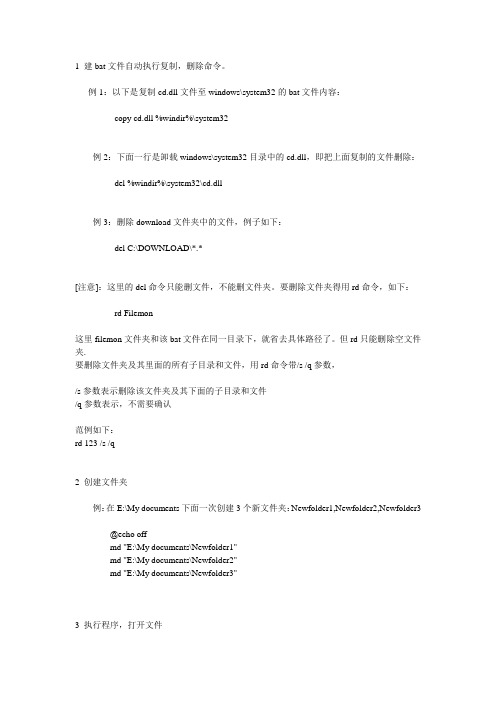
1 建bat文件自动执行复制,删除命令。
例1:以下是复制cd.dll文件至windows\system32的bat文件内容:copy cd.dll %windir%\system32例2:下面一行是卸载windows\system32目录中的cd.dll,即把上面复制的文件删除:del %windir%\system32\cd.dll例3:删除download文件夹中的文件,例子如下:del C:\DOWNLOAD\*.*[注意]:这里的del命令只能删文件,不能删文件夹。
要删除文件夹得用rd命令,如下:rd Filemon这里filemon文件夹和该bat文件在同一目录下,就省去具体路径了。
但rd只能删除空文件夹.要删除文件夹及其里面的所有子目录和文件,用rd命令带/s /q参数,/s参数表示删除该文件夹及其下面的子目录和文件/q参数表示,不需要确认范例如下:rd 123 /s /q2 创建文件夹例:在E:\My documents下面一次创建3个新文件夹:Newfolder1,Newfolder2,Newfolder3@echo offmd "E:\My documents\Newfolder1"md "E:\My documents\Newfolder2"md "E:\My documents\Newfolder3"3 执行程序,打开文件例1:执行C盘下的WinWord.exe程序start C:\WinWord.exe例2:用某个程序打开某个文件,如用TheWorld.exe打开一个htm文件start d:\TheWorld\TheWorld.EXE C:\我有一个恋爱.htm[注意]:不论是程序或文件路径中含有空格,都必须用引号括起来:start d:\TheWorld\TheWorld.EXE "e:\My documents\我有一个恋爱.htm"所有程序中的引号不能是全角的,必须用半角的格式,所以输入引号前最好关闭汉字输入系统XCOPY 还有众多的功能,是加参数来完成的。
bat .run命令使用方法

BAT (.run) 命令使用方法随着计算机技术的不断发展,批处理文件(或称BAT文件)成为了计算机操作中不可或缺的一部分。
BAT文件是一种文本文件,其中包含了一系列用于执行命令的代码。
在Windows操作系统中,可以使用.bat文件扩展名来命名批处理文件。
而在Unix系统中,通常使用.sh扩展名。
BAT命令是一种可以简化计算机操作的命令行工具。
通过编写BAT文件,用户可以在其中包含一系列的命令,以便一次性运行多个命令。
这种方式不仅可以提高工作效率,还可以避免重复性的操作和减少输入错误。
本文将介绍BAT命令的使用方法,帮助读者更好地掌握BAT文件的编写和运行。
一、编写BAT文件的基本步骤编写BAT文件的基本步骤如下:1. 打开文本编辑器。
可以使用Windows自带的记事本或其他文本编辑器,如Notepad++等。
2. 编写批处理命令。
在文本编辑器中输入需要执行的命令,每个命令占据一行。
3. 保存文件。
将文件保存为.bat格式,文件名可以任意命名,但需要以.bat结尾。
二、BAT文件的基本语法BAT文件的基本语法包括:1. 注释:可以在BAT文件中添加注释,以“REM”开头,后面跟着注释内容。
注释可以帮助他人理解和阅读代码,但不会被计算机执行。
2. 命令:可以在BAT文件中添加需要执行的命令,每个命令占据一行。
3. 变量:可以在BAT文件中定义和使用变量,以“SET”命令开头,后面跟着变量名和值。
三、BAT文件的常用命令BAT文件中可以包含各种Windows命令和程序的调用,常用的命令包括:1. 文件操作:包括复制文件、移动文件、删除文件等。
2. 目录操作:包括创建目录、删除目录、切换目录等。
3. 系统命令:包括运行程序、关闭程序、修改环境变量等。
4. 循环和条件:可以在BAT文件中使用循环和条件语句,实现复杂的逻辑处理。
四、BAT文件的运行方法BAT文件的运行方法包括:1. 双击运行:可以直接双击BAT文件来执行其中的命令。
批量bat脚本复制文件或文件夹

:1 set /p a=文件名字: set /p b=文件全后缀名: set /p c=复制多少个文件: set str1=%a%%b% set str2=%a%%%i%b% for /l %%i in (1,1,%c%) do (copy %str1% %str2%) pause goto end
:2 set /P dir1=需要复制的文件夹名: set /p d=复制多少个文件: set dir2=%dir1%%%i for /l %%i in (1,1,%d%) do (xcopy %dir1% %dir2% /e /i /y) pause goto end
:3 echo 输入错误 choice /t 10 /d y pause goto end
如果觉得这篇文章对你有小小的帮助的话记得在右下角点球球推荐哦博主在此感谢
批量 bat脚本复制文件或文件夹
主要用于在本地下,复制文件或文件夹到当前文件夹
@echo off
echo 复制文件或文件夹到当前文件夹(复制文件选择【1】,复制文件夹选择【2】) set /p num=输入选择的数字: if "%num%" == "1" goto 1 if "%num%" == "2" goto 2 if goto 3
bat文件命令大全
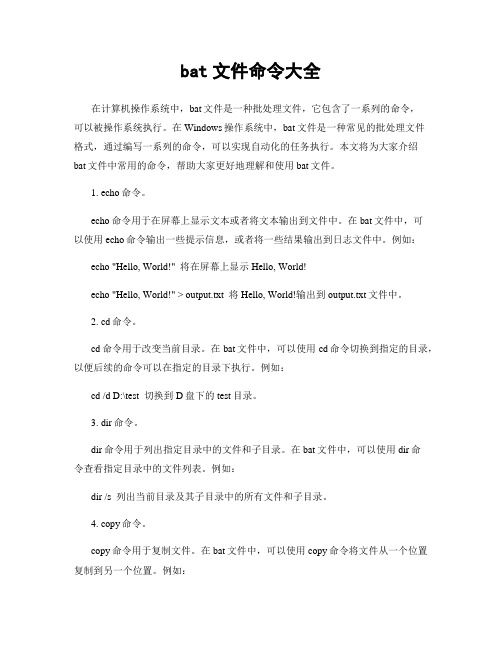
bat文件命令大全在计算机操作系统中,bat文件是一种批处理文件,它包含了一系列的命令,可以被操作系统执行。
在Windows操作系统中,bat文件是一种常见的批处理文件格式,通过编写一系列的命令,可以实现自动化的任务执行。
本文将为大家介绍bat文件中常用的命令,帮助大家更好地理解和使用bat文件。
1. echo命令。
echo命令用于在屏幕上显示文本或者将文本输出到文件中。
在bat文件中,可以使用echo命令输出一些提示信息,或者将一些结果输出到日志文件中。
例如:echo "Hello, World!" 将在屏幕上显示Hello, World!echo "Hello, World!" > output.txt 将Hello, World!输出到output.txt文件中。
2. cd命令。
cd命令用于改变当前目录。
在bat文件中,可以使用cd命令切换到指定的目录,以便后续的命令可以在指定的目录下执行。
例如:cd /d D:\test 切换到D盘下的test目录。
3. dir命令。
dir命令用于列出指定目录中的文件和子目录。
在bat文件中,可以使用dir命令查看指定目录中的文件列表。
例如:dir /s 列出当前目录及其子目录中的所有文件和子目录。
4. copy命令。
copy命令用于复制文件。
在bat文件中,可以使用copy命令将文件从一个位置复制到另一个位置。
例如:copy file1.txt D:\backup 将file1.txt文件复制到D盘下的backup目录中。
5. del命令。
del命令用于删除文件。
在bat文件中,可以使用del命令删除指定的文件。
例如:del file1.txt 删除file1.txt文件。
6. move命令。
move命令用于移动文件。
在bat文件中,可以使用move命令将文件从一个位置移动到另一个位置。
例如:move file1.txt D:\backup 将file1.txt文件移动到D盘下的backup目录中。
有用的bat实例

有用的bat实例一、引言在计算机操作中,批处理(Batch)文件是一种用于自动化一系列命令的脚本文件。
通过使用批处理文件,我们可以简化重复的操作,提高工作效率。
本篇文章将介绍几个实用的批处理实例,帮助您更好地了解批处理文件的功能和应用。
二、实例1:自动备份文件目的:每天自动将指定目录下的文件备份到另一个存储设备。
步骤:1. 创建一个新的批处理文件,命名为“备份.bat”。
2. 在批处理文件中输入以下命令:```shell@echo offset source_folder=C:\Data\Currentset backup_folder=D:\Backup\for %%f in (%source_folder%*.*) do (echo Backing up file: %%fcopy "%%f" "%backup_folder%")```3. 设置一个计划任务,每天凌晨执行“备份.bat”文件。
4. 确保已将需要备份的文件放置在“source_folder”指定的目录下。
效果:每天凌晨,批处理文件将自动将指定目录下的文件备份到另一个存储设备,便于数据保护和恢复。
三、实例2:批量重命名文件目的:将指定目录下所有以“.jpg”结尾的文件按照年份和序号进行重命名。
步骤:1. 创建一个新的批处理文件,命名为“rename.bat”。
2. 在批处理文件中输入以下命令:```batch@echo offset source_folder=C:\Images\for %%f in (%source_folder%*.jpg) do (set filename=%%~nfset year=%filename:~0,4%set number=%filename:~-4%ren "%%f" "(%year%)%number%.jpg")```3. 设置一个计划任务,每天凌晨执行“rename.bat”文件。
Bat批处理把文件夹包括子文件夹下面的某个文件复制到另一个目录下

Bat批处理把⽂件夹包括⼦⽂件夹下⾯的某个⽂件复制到另⼀个⽬录下原样复制过来,notCopy这⾥表⽰不复制的⽬录@echo offset "notCopy=⽬录1,⽬录2,⽬录3"set src=D:\Dataset dest=D:\Data2cd /d %src%for /f "tokens=*" %%i in ('dir /B %src%') do (echo %notCopy%|findstr "%%i">nul||(echo %%~ai|findstr "d">nul && xcopy %%~fi\* %dest%\%%~ni\ /E /Y || xcopy %%~fi %dest%\ /S /Y) )-----&& ping 127.0.0.1 -n 3 > nul 或者 && timeout 3 > NUL(它适⽤于 Win 7,但不适⽤于 Win XP) ---表⽰停顿3秒@echo offset src=D:\PDData\8⽉测量数据\8-1⽩set dest=D:\PDtestcd /d %src% && for /r %%i in (*) do (echo %%i|findstr ".xls .xlsx" && xcopy /d "%%~fi" %dest%\ /S /Y && ping 127.0.0.1 -n 3 > nul)net use W: /delete /Ypause把所有⽂件放到⼀个⽂件⽬录下@echo offset src=D:\smtset dest=D:\smt2cd /d %src%xcopy *.* %dest%\for /f "tokens=*" %%i in ('dir /B %src%') do (echo %notCopy%|findstr "%%i">nul||(echo %%~ai|findstr "d">nul && xcopy %%~fi %dest%\ /S /Y))⽹络路径下的⼀个⽂件夹下的所有⽂件放到⼀个⽂件⽬录下@echo offnet use W: /deletenet use W: "\\192.186.1.1\Security\ADE" "P@ssw0rd" /user:"*.AD\ITteam" /persistent:yesset src=W:\set dest=D:\smt2cd /d %src% && for /r %%i in (*) do (echo %%i|findstr ".xls .xlsx" && xcopy "%%~fi" %dest%\ /S /Y)net use W: /delete /Y⽹络路径下所有⽂件和⽂件夹原样复制@echo onnet use W: /deletenet use W: "\\*.201.20.1\Security\ADE" "ItP@ssw0rd" /user:"*.AD\ITteam" /persistent:yesset src=W:\set dest=D:\smt2cd /d %src%for /f "tokens=*" %%i in ('dir /B %src%') do (echo %notCopy%|findstr "%%i">nul||(echo %%~ai|findstr "d">nul && xcopy %%~fi\* /d %dest%\%%~ni\ /E /Y || xcopy %%~fi /d %dest%\ /S /Y))net use W: /delete /Ypause。
- 1、下载文档前请自行甄别文档内容的完整性,平台不提供额外的编辑、内容补充、找答案等附加服务。
- 2、"仅部分预览"的文档,不可在线预览部分如存在完整性等问题,可反馈申请退款(可完整预览的文档不适用该条件!)。
- 3、如文档侵犯您的权益,请联系客服反馈,我们会尽快为您处理(人工客服工作时间:9:00-18:30)。
1 建bat文件自动执行复制,删除命令。
例1:以下是复制cd.dll文件至windows\system32的bat文件内容:copy cd.dll %windir%\system32例2:下面一行是卸载windows\system32目录中的cd.dll,即把上面复制的文件删除:del %windir%\system32\cd.dll例3:删除download文件夹中的文件,例子如下:del C:\DOWNLOAD\*.*[注意]:这里的del命令只能删文件,不能删文件夹。
要删除文件夹得用rd命令,如下:rd Filemon这里filemon文件夹和该bat文件在同一目录下,就省去具体路径了。
但rd只能删除空文件夹.要删除文件夹及其里面的所有子目录和文件,用rd命令带/s /q参数,/s参数表示删除该文件夹及其下面的子目录和文件/q参数表示,不需要确认范例如下:rd 123 /s /q2 创建文件夹例:在E:\My documents下面一次创建3个新文件夹:Newfolder1,Newfolder2,Newfolder3 @echo offmd "E:\My documents\Newfolder1"md "E:\My documents\Newfolder2"md "E:\My documents\Newfolder3"3 执行程序,打开文件例1:执行C盘下的WinWord.exe程序start C:\WinWord.exe例2:用某个程序打开某个文件,如用TheWorld.exe打开一个htm文件start d:\TheWorld\TheWorld.EXE C:\我有一个恋爱.htm[注意]:不论是程序或文件路径中含有空格,都必须用引号括起来:start d:\TheWorld\TheWorld.EXE "e:\My documents\我有一个恋爱.htm"所有程序中的引号不能是全角的,必须用半角的格式,所以输入引号前最好关闭汉字输入系统XCOPY 还有众多的功能,是加参数来完成的。
上面的/s /e 参数的作用分别是把子目录和空目录都复制过去,一些使用举例和参数说明如下:1、如只是单纯地复制E:\ 盘上所有文件到D:\ 盘上,就输入“xcopy e:\*.* d: /s /h "就行啦!如果在复制过程中,你不要他复制文件啦!那就按键盘热键“Ctrl " +"Pause /break" 二个热键来中断复制。
2、如果想把E:\ 盘上所有文件复制到D:\盘上,分为今天复制一点,明天再接着复制一些,后天再接着复制一些。
或者是某种原因上次没有复制完成,今天想接着复制。
(这种情况是经常在复制文件中出现的)那可怎么办才好呢?那就输入“xcopy e:\*.* d: /s /h /d /y ”就行啦。
他能查出那些文件是已经复制过去啦,那些文件还没有复制过去的。
3、当然我们也会碰到这种情况,一些文件我们已经修改过啦!网上面又有最新版本的啦。
原来备份的那份文件我们要及时更新啦。
那怎么才能同步更新呢?当然我们可以把最新的好份文件复制过去,这也是一种解决办法。
如果修改的文件有很多的,自己到时候也记不清楚那份文件是更新过的。
这么多的原来备份的那份文件都要更新,都要复制过去,可不是件省力气的活,而且容易出错和一些文件被忘记啦!那和上面一样也同样输入" xcopy e:\*.* d: /s /h /d /y "就行啦!4、还有一种情况我们经常也碰到的,因为复制某个文件出错或者这个文件在使用中,而停止了复制工作,(比如,复制C 盘上的windows xp )我们这时候想跳过某个出错的文件和某个正在使用中文件而继续复制其他文件。
在多加入一个参数" /c "就是" xcopy e:\*.* d: /s /h /d /c /y "就行啦!5、有时候我们想XCOPY 变为自动复制,并且复制完成后关闭电脑,可以建立一个批处理文件,新建文本文档,更名为XCOPY.BAT 当然扩展名原来是TXT 格式的要更名为BAT 在这个XCOPY.BAT 中输入xcopy e:\*.* d: /s /h /c /yshutdown -s然后双击xcopy.bat 运行它,你这时候可以出去玩啦。
电脑会自己复制备份完成文件然后自动关闭电脑。
XCOPY source [destination] 参数(如/s /e)source 指定要复制的文件。
destination 指定新文件的位置和/或名称。
/A 只复制有存档属姓集的文件,但不改变属姓。
/M 只复制有存档属姓集的文件,并关闭存档属姓。
/D:m-d-y 复制在指定日期或指定日期以后改变的文件。
如果没有提供日期,只复制那些源时间比目标时间新的文件。
/EXCLUDE:file1[+file2][+file3]...指定含有字符串的文件列表。
如果有任何字符串与要被复制的文件的绝对路径相符,那个文件将不会得到复制。
例如,指定如\obj\ 或.obj 的字符串会排除目录obj 下面的所有文件或带有.obj 扩展名的文件。
/P 创建每个目标文件前提示。
/S 复制目录和子目录,除了空的。
/E 复制目录和子目录,包括空的。
与/S /E 相同。
可以用来修改/T。
/V 验证每个新文件。
/W 提示您在复制前按键。
/C 即使有错误,也继续复制。
/I 如果目标不存在,又在复制一个以上的文件,则假定目标一定是一个目录。
/Q 复制时不显示文件名。
/F 复制时显示完整的源和目标文件名。
/L 显示要复制的文件。
/G 允许将没有经过加密的文件复制到不支持加密的目标。
/H 也复制隐藏和系统文件。
/R 改写只读文件。
/T 创建目录结构,但不复制文件。
不包括空目录或子目录。
/T /E 包括空目录和子目录。
/U 只复制已经存在于目标中的文件。
/K 复制属姓。
一般的Xcopy 会重设只读属姓。
/N 用生成的短名复制。
/O 复制文件所有权和ACL 信息。
/X 复制文件审核设置(隐含/O)。
/Y 禁止提示以确认改写一个现存目标文件。
/-Y 导致提示以确认改写一个现存目标文件。
/Z 用重新启动模式复制网络文件。
Xcopy复制文件和目录,包括子目录。
语法xcopy Source [Destination] [/w] [/p] [/c] [/v] [/q] [/f] [/l] [/g] [/d[:mm-dd-yyyy]] [/s [/e]] [/t] [/k] [/r] [/h] [{/a|/m}] [/n] [/o] [/x] [/exclude:file1[+[file2]][+[file3]] [{/y|/-y}] [/z]参数Source必需的。
指定要复制的文件的位置和名称。
该参数必须包含驱动器或路径。
Destination指定要复制的文件的目标。
该参数可以包含驱动器盘符和冒号、目录名、文件名或者它们的组合。
/w在开始复制文件之前将显示以下消息并等待您的响应:Press any key to begin copying file(s)/p提示您确认是否要创建每个目标文件。
/c忽略错误。
/v在写入目标文件时验证每个文件,以确保目标文件与源文件完全相同。
/q禁止显示xcopy 消息。
/f复制时显示源文件名和目标文件名。
/l显示要复制的文件列表。
/g创建解密的目标文件。
/d[:mm-dd-yyyy]只复制那些在指定日期或指定日期之后更改过的源文件。
如果不包括mm-dd-yyyy 值,xcopy 会复制比现有Destination 文件新的所有Source 文件。
该命令行选项使您可以更新更改过的文件。
/u只从source 复制destination 中已有的文件。
/i如果Source 是一个目录或包含通配符,而Destination 不存在,xcopy 会假定destination 指定目录名并创建一个新目录。
然后,xcopy 会将所有指定文件复制到新目录中。
默认情况下,xcopy 将提示您指定destination 是文件还是目录。
/s复制非空的目录和子目录。
如果省略/s,xcopy 将在一个目录中工作。
/e复制所有子目录,包括空目录。
同时使用/e、/s 和/t 命令行选项。
/t只复制子目录结构(即目录树),不复制文件。
要复制空目录,必须包含/e 命令行选项。
/k复制文件,如果源文件具有只读属姓,则在目标文件中保留该属姓。
默认情况下,xcopy 会删除只读属姓。
/r复制只读文件。
/h复制具有隐藏和系统文件属姓的文件。
默认情况下,xcopy 不复制隐藏或系统文件。
/a只复制那些具有存档文件属姓设置的源文件。
/a 不修改源文件的存档文件属姓。
有关如何通过使用attrib 来设置存档文件属姓的信息,请参阅“”。
/m复制具有存档文件属姓设置的源文件。
与/a 不同,/m 关闭在源中指定的文件的存档文件属姓。
有关如何通过使用attrib 来设置存档文件属姓的信息,请参阅“”。
/n使用NTFS 短文件或目录名创建副本。
将文件或目录从NTFS 卷复制到FAT 卷或者当目标文件系统需要FAT 文件系统命名约定(即8.3 个字符)时,需要/n。
目标文件系统可以是FAT 或NTFS。
/o复制文件所有权与自由选择的访问控制列表(DACL) 信息。
/x复制文件审核设置和系统访问控制列表(SACL) 信息(包含/o)。
/exclude:filename1[+[filename2]][+[filename3]]指定包含字符串的文件列表。
/y禁止提示您确认要覆盖现存的目标文件。
/-y提示您确认要覆盖现有目标文件。
/z在可重启模式中通过网络复制。
/?在命令提示符显示帮助。
注释使用/vXOX使用/exclude列出每个文件的单独行中的每个字符串。
如果列出的任何字符串与要复制的文件的绝对路径的任何部分匹配,就从复制进程排除该文件。
例如,如果指定字符串"\Obj\",则会排除Obj 目录下的所有文件。
如果指定字符串".obj",则排除具有.obj 扩展名的所有文件。
使用/z如果在复制过程中丢失连接(例如,如果用于连接的服务器脱机),复制过程将在重新建立连接后恢复。
/z 也显示每个文件完成的复制操作的百分比。
在COPYCMD 环境变量中使用/y可在COPYCMD 环境变量中使用/y。
在命令行上使用/-y 可以覆盖该命令。
默认情况下,会提示您覆盖,除非您从批处理脚本内运行copy。
复制加密的文件将加密文件复制到不支持EFS 的卷会导致错误。
